filmov
tv
✅ El disco esta protegido contra escritura SOLUCION 2024 🙏 Reparar Memoria USB y SD
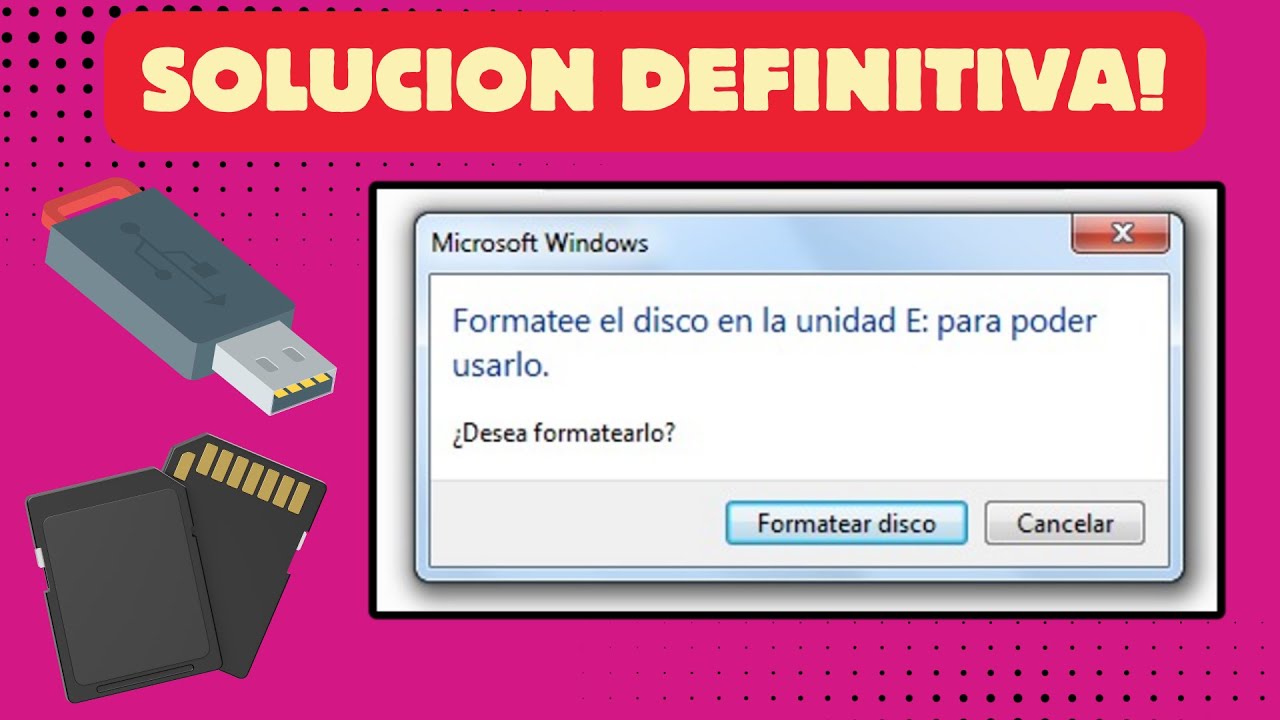
Показать описание
El disco esta protegido contra escritura SOLUCION 2024, Reparar Memoria USB y SD sin programas 2024 como quitar protección de escritura en discos duros.
Para quitar la protección contra escritura de una memoria USB, puedes seguir estos pasos:
### Método 1: Comprobar el interruptor físico
Algunas memorias USB tienen un interruptor físico que habilita o deshabilita la protección contra escritura. Asegúrate de que este interruptor esté en la posición de desbloqueo.
### Método 2: Usar el Editor del Registro (Windows)
1. **Conectar la USB**: Conecta la memoria USB al ordenador.
2. **Abrir el Editor del Registro**:
- Presiona Win + R`, escribe regedit y presiona `Enter`.
3. **Navegar a la clave correcta**:
- Ve a `HKEY_LOCAL_MACHINE\SYSTEM\CurrentControlSet\Control\StorageDevicePolicies`.
- Si no existe `StorageDevicePolicies`, debes crearlo. Haz clic derecho en `Control`, selecciona `Nuevo Clave` y nómbralo `StorageDevicePolicies`.
4. **Modificar el valor WriteProtect**:
- En `StorageDevicePolicies`, haz clic derecho en el espacio vacío y selecciona `Nuevo Valor de DWORD (32 bits)`.
- Nombra este valor `WriteProtect`.
- Haz doble clic en `WriteProtect` y cambia el valor a `0`.
5. **Reiniciar el ordenador**.
### Método 3: Usar el Símbolo del Sistema (Windows)
1. **Abrir el Símbolo del Sistema como administrador**:
- Presiona `Win + X` y selecciona `Símbolo del Sistema (Administrador)` o `Windows PowerShell (Administrador)`.
2. **Usar Diskpart**:
- Escribe `diskpart` y presiona `Enter`.
- Luego escribe `list disk` y presiona `Enter` para ver la lista de discos.
- Identifica tu memoria USB por su tamaño y escribe `select disk X` (donde `X` es el número de tu USB) y presiona `Enter`.
- Escribe `attributes disk clear readonly` y presiona `Enter`.
- Escribe `exit` para salir de Diskpart y luego cierra el Símbolo del Sistema.
### Método 4: Usar Utilidades de Formateo
Si los métodos anteriores no funcionan, puede que necesites formatear la memoria USB. Esto borrará todos los datos en ella, así que asegúrate de hacer una copia de seguridad antes de proceder.
1. **Conectar la USB**: Conecta la memoria USB al ordenador.
2. **Abrir el Explorador de Archivos**: Haz clic derecho en la unidad USB y selecciona `Formatear`.
3. **Configurar el formato**: Elige el sistema de archivos (por ejemplo, NTFS o FAT32) y asegúrate de que la opción `Formateo rápido` esté seleccionada.
4. **Iniciar el formateo**: Haz clic en `Iniciar` para formatear la unidad.
Si estos métodos no funcionan, es posible que la memoria USB tenga un problema físico y necesite ser reemplazada.
#reparar #usb #sd
-----------------------------------------------------------------------------------------------
📲 Redes Sociales:
------------------------------------------------------------------------------------------------------
promoción y colaboraciones.
------------------------------------------------------------------------------------------------------
📣 Anuncio:
Copyright © música y imágenes sin copyright, todos los derechos reservados
Música usada en mis vídeos es Libre de derechos de Autor
Para quitar la protección contra escritura de una memoria USB, puedes seguir estos pasos:
### Método 1: Comprobar el interruptor físico
Algunas memorias USB tienen un interruptor físico que habilita o deshabilita la protección contra escritura. Asegúrate de que este interruptor esté en la posición de desbloqueo.
### Método 2: Usar el Editor del Registro (Windows)
1. **Conectar la USB**: Conecta la memoria USB al ordenador.
2. **Abrir el Editor del Registro**:
- Presiona Win + R`, escribe regedit y presiona `Enter`.
3. **Navegar a la clave correcta**:
- Ve a `HKEY_LOCAL_MACHINE\SYSTEM\CurrentControlSet\Control\StorageDevicePolicies`.
- Si no existe `StorageDevicePolicies`, debes crearlo. Haz clic derecho en `Control`, selecciona `Nuevo Clave` y nómbralo `StorageDevicePolicies`.
4. **Modificar el valor WriteProtect**:
- En `StorageDevicePolicies`, haz clic derecho en el espacio vacío y selecciona `Nuevo Valor de DWORD (32 bits)`.
- Nombra este valor `WriteProtect`.
- Haz doble clic en `WriteProtect` y cambia el valor a `0`.
5. **Reiniciar el ordenador**.
### Método 3: Usar el Símbolo del Sistema (Windows)
1. **Abrir el Símbolo del Sistema como administrador**:
- Presiona `Win + X` y selecciona `Símbolo del Sistema (Administrador)` o `Windows PowerShell (Administrador)`.
2. **Usar Diskpart**:
- Escribe `diskpart` y presiona `Enter`.
- Luego escribe `list disk` y presiona `Enter` para ver la lista de discos.
- Identifica tu memoria USB por su tamaño y escribe `select disk X` (donde `X` es el número de tu USB) y presiona `Enter`.
- Escribe `attributes disk clear readonly` y presiona `Enter`.
- Escribe `exit` para salir de Diskpart y luego cierra el Símbolo del Sistema.
### Método 4: Usar Utilidades de Formateo
Si los métodos anteriores no funcionan, puede que necesites formatear la memoria USB. Esto borrará todos los datos en ella, así que asegúrate de hacer una copia de seguridad antes de proceder.
1. **Conectar la USB**: Conecta la memoria USB al ordenador.
2. **Abrir el Explorador de Archivos**: Haz clic derecho en la unidad USB y selecciona `Formatear`.
3. **Configurar el formato**: Elige el sistema de archivos (por ejemplo, NTFS o FAT32) y asegúrate de que la opción `Formateo rápido` esté seleccionada.
4. **Iniciar el formateo**: Haz clic en `Iniciar` para formatear la unidad.
Si estos métodos no funcionan, es posible que la memoria USB tenga un problema físico y necesite ser reemplazada.
#reparar #usb #sd
-----------------------------------------------------------------------------------------------
📲 Redes Sociales:
------------------------------------------------------------------------------------------------------
promoción y colaboraciones.
------------------------------------------------------------------------------------------------------
📣 Anuncio:
Copyright © música y imágenes sin copyright, todos los derechos reservados
Música usada en mis vídeos es Libre de derechos de Autor
Комментарии
 0:10:17
0:10:17
 0:07:38
0:07:38
 0:08:45
0:08:45
 0:03:03
0:03:03
 0:13:38
0:13:38
 0:16:16
0:16:16
 0:10:41
0:10:41
 0:06:18
0:06:18
 1:58:02
1:58:02
 0:06:41
0:06:41
 0:10:23
0:10:23
 0:08:37
0:08:37
 0:06:21
0:06:21
 0:03:38
0:03:38
 0:02:59
0:02:59
 0:03:57
0:03:57
 0:06:35
0:06:35
 0:04:52
0:04:52
 0:06:41
0:06:41
 0:13:22
0:13:22
 0:05:21
0:05:21
 0:18:46
0:18:46
 0:02:34
0:02:34
 0:06:04
0:06:04